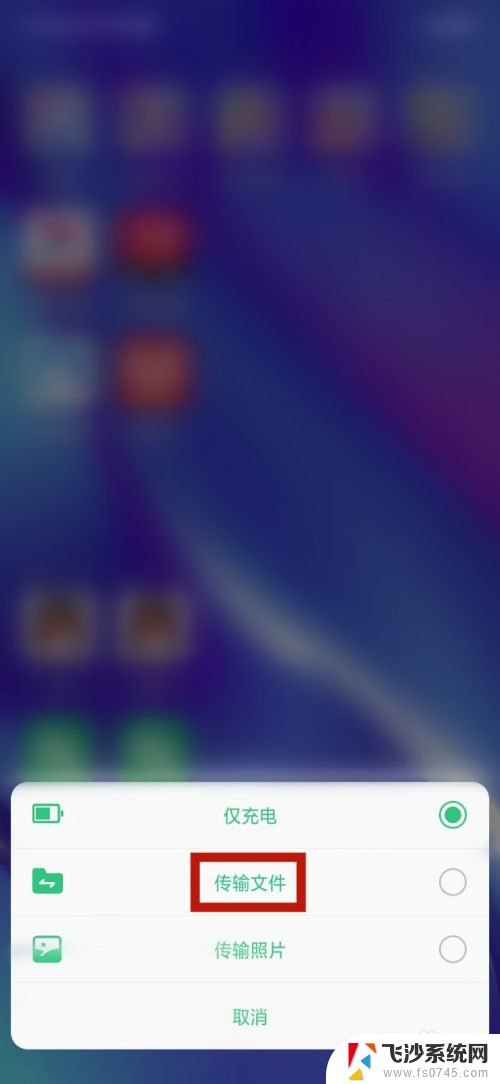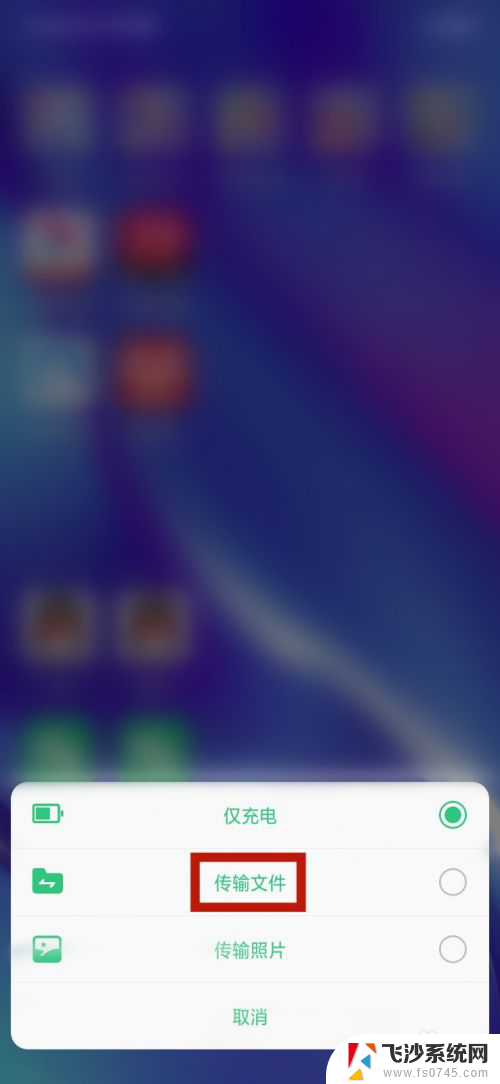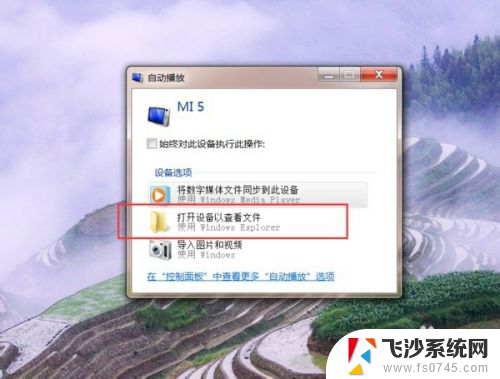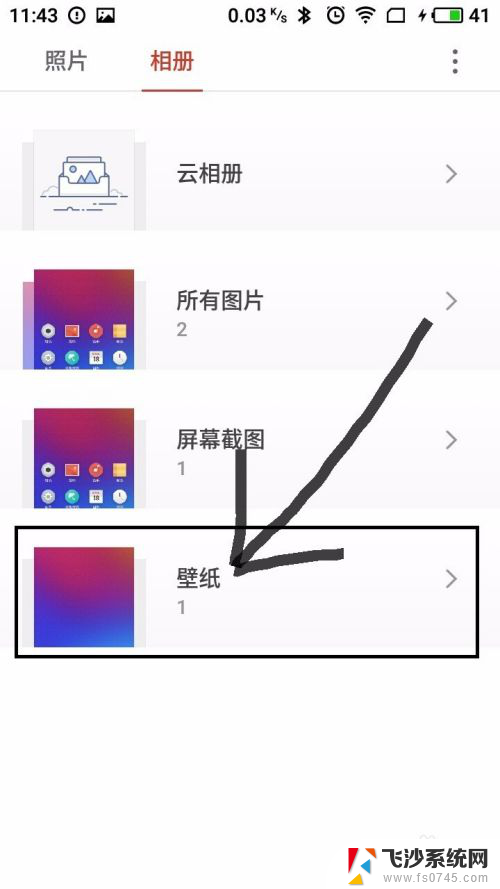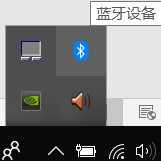苹果手机如何通过数据线传文件到电脑上 iPhone 如何通过数据线传输文件
苹果手机作为一款备受欢迎的智能手机,其数据传输功能备受用户关注,通过数据线,用户可以方便地将手机内的文件传输到电脑上,实现数据的备份和管理。iPhone作为苹果手机的代表,同样支持通过数据线传输文件的操作。用户只需将iPhone连接到电脑上,即可通过iTunes等软件进行文件的传输和同步。这种简便的数据传输方式,为用户提供了更方便的操作体验。
具体步骤:
1.我们用手机数据线连接手机和电脑,手机上就会提示“允许此设备访问照片和视频吗?”这个时候,我们点击允许。如图所示。
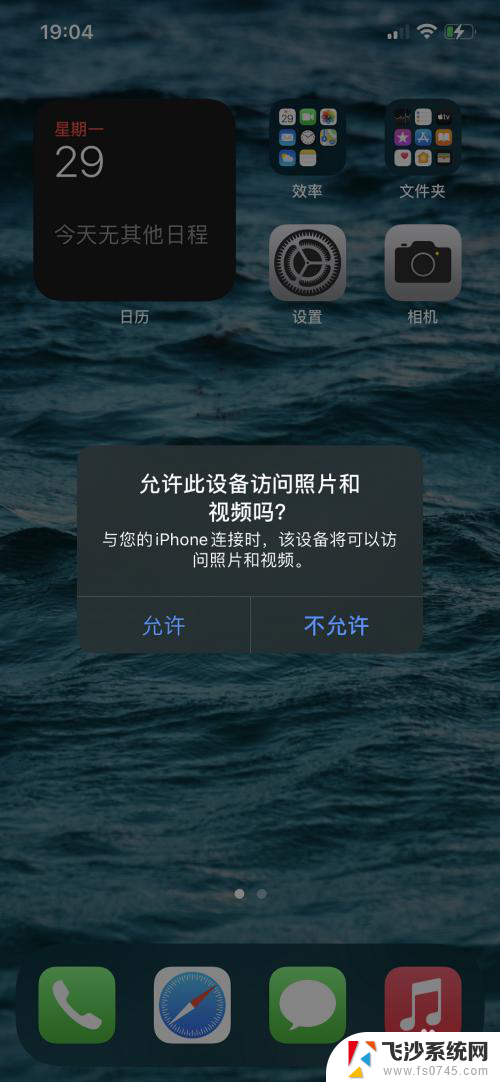
2.然后我们打开我的电脑,找到Apple iPhone,点击进入。如图所示。

3.然后我们就可以看到Internal Storage这个磁盘,我们点击进入。
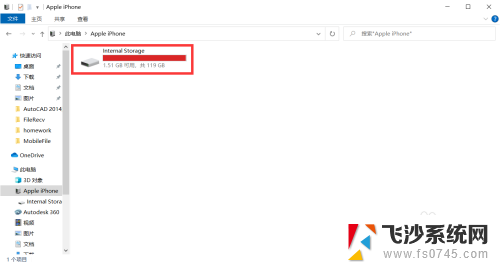
4.点击进入之后,我们就可以看到手机视频和照片的文件夹了。这个时候我们就可以进行文件传输。
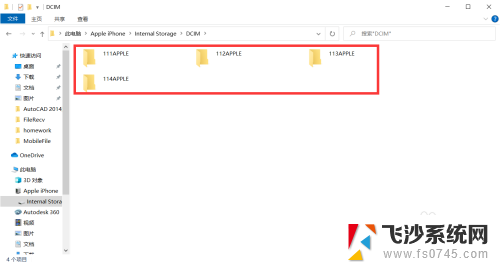
5.此方法无需下载iTunes ,操作起来会更加简便。弊端就是只能传输照片和视频,如需传输其文件,可以在电脑上下载iTunes ,然后连接手机进行操作。
以上就是苹果手机如何通过数据线传文件到电脑上的全部内容,有需要的用户就可以根据小编的步骤进行操作了,希望能够对大家有所帮助。